使用PyCharm创建Django项目及基本配置详解
pycharm是个很不错的python开发工具,大大缩短了python项目的创建时间以及调试时间
在使用python写脚本一段时间后,想尝试使用Django来编写一个python项目,现做以下记录备忘:
1、创建项目
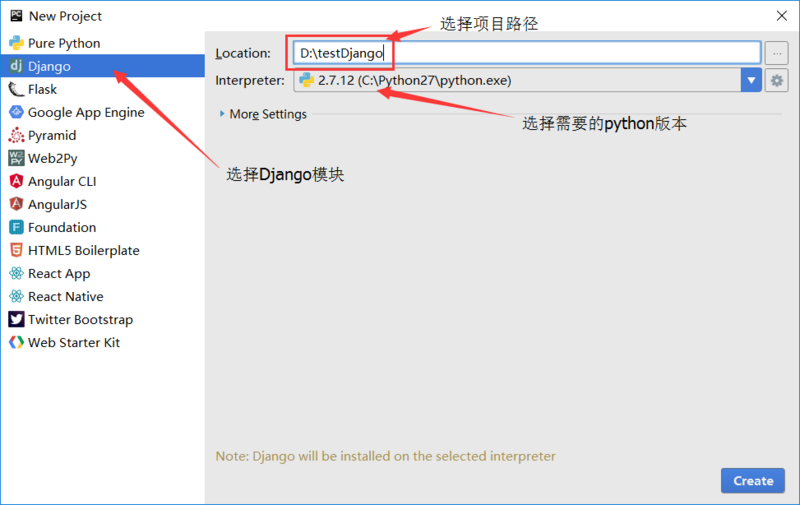
如果本地没有安装与所选python版本对应Django版本,pycharm会自动下载相应的版本:
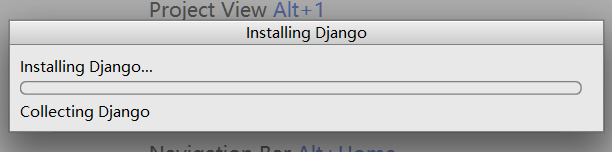
创建后运行项目,默认页面为http://127.0.0.1:8000/,打开后:
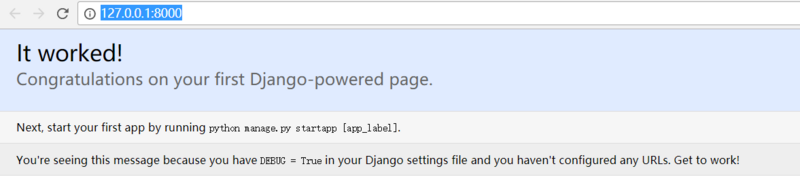
出现上面的页面,则正面项目创建成功
目录结构:
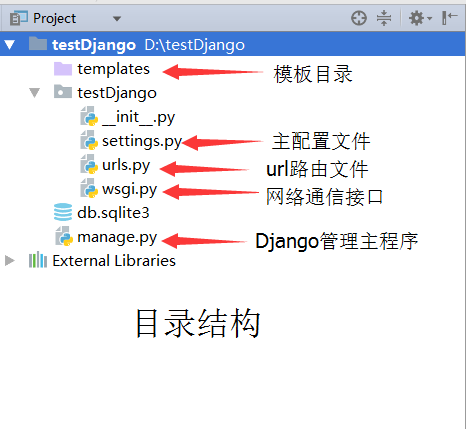
2、创建APP
在Django项目中可以包含多个APP,相当于一个大型项目中的分系统、子模块、功能部件等,相互之间比较独立,但也有联系,所有APP共享项目资源

输入:python manage.py startapp myapp
生成myapp文件夹
3、视图和url配置
myapp/views.py文件代码:
from django.http import HttpResponse #需要导入HttpResponse模块
def hello(request): #request参数必须有,名字类似self的默认规则,可以修改,它封装了用户请求的所有内容
return HttpResponse("Hello world ! ") #不能直接字符串,必须是由这个类封装,此为Django规则
testDjango/urls.py文件代码:
from myapp import views #首先需要导入对应APP的views urlpatterns = [ url(r'^admin/', admin.site.urls), #admin后台路由 url(r'^hello$', views.hello), #你定义的路由,第一个参数为引号中的正则表达式,第二个参数业务逻辑函数(当前为views中的hello函数) ]
运行项目:
命令行的方式是:python manage.py runserver 127.0.0.1:8000
但是在pycharm中可以使用如下方法:
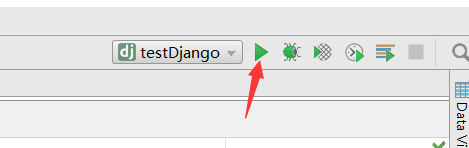
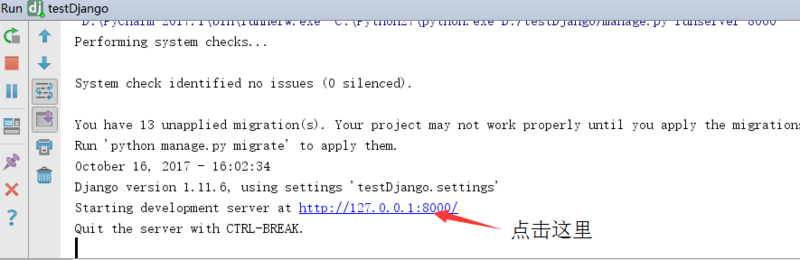
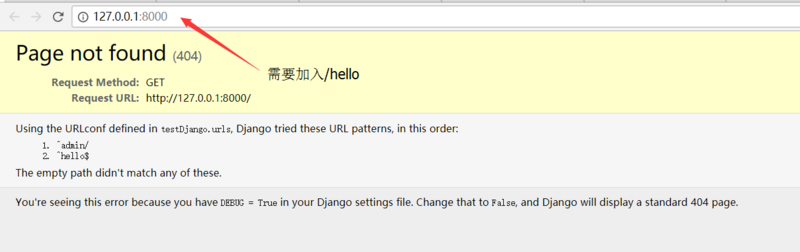

4、Django模板
修改views文件:
def hello(request):
# return HttpResponse("Hello world ! ")
context = {}
context['hello'] = 'Hello World!' #数据绑定
return render(request, 'hello.html', context) #将绑定的数据传入前台
被继承的模板:
{#base.html#}
<!DOCTYPE html>
<html>
<head>
<meta charset="utf-8">
<title>模板测试</title>
</head>
<body>
<h1>{{ hello }}</h1>
<p>Django模板测试</p>
{% block mainbody %}
<p>original</p>
{% endblock %}
</body>
</html>
hello.html 中继承 base.html,并替换特定 block,hello.html 修改后的代码如下:
{#hello.html#}
{% extends "base.html" %}
{% block mainbody %}<p>继承了 base.html 文件</p>
{% endblock %}
重新访问地址 http://127.0.0.1:8000/hello,输出结果如下:
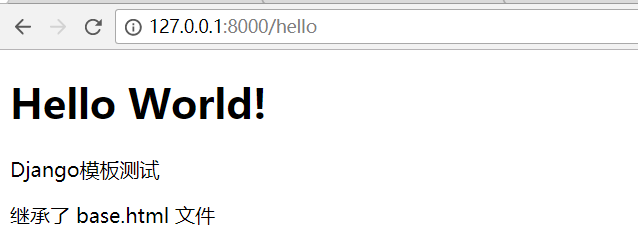
5、引入静态文件
需要将一些静态资源引入项目,新建一个static目录,可以将js、css等文件放入这个目录中:
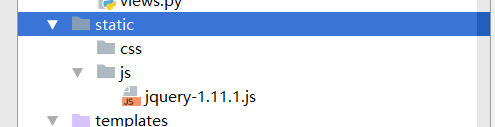
需要让Django找到这个目录,需要在setting文件中进行配置:
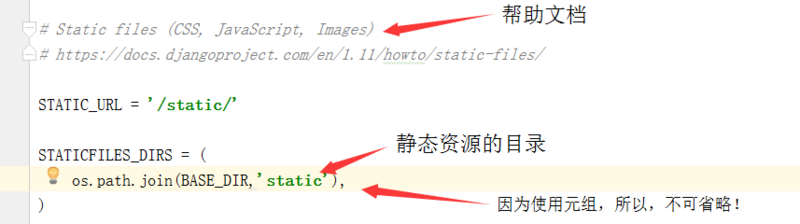
在html文件中引入静态资源:
{% load staticfiles %}
{#base.html#}
<!DOCTYPE html>
<html>
<head>
<meta charset="utf-8">
<link rel="stylesheet" href="{% static 'css/mypage.css' %}" rel="external nofollow" >
<script src="{% static 'js/jquery-1.11.1.js' %}"></script>
<title>模板测试</title>
</head>
<body>
<h1>{{ hello }}</h1>
<p>Django模板测试</p>
{% block mainbody %}
<p>original</p>
{% endblock %}
</body>
</html>
第一行引入静态文件路径{% load staticfiles %},在<head>...</head>里加入CSS网链和js文件
以上就是本文的全部内容,希望对大家的学习有所帮助,也希望大家多多支持我们。

